티스토리 뷰
오늘은 구글번역기 PC와 모바일에서 사용하는 방법에 대해서 알아보려고 합니다. 구글 번역기는 정확도 측면에서 우수하기때문에 많은 분들이 이용하고 있습니다.
저도 번역할 일이 있을 때마다 구글번역기를 사용하고 있는데요. 참 편리한 것 같습니다. 그럼 지금부터 구글번역기 사용법에 대해서 알아보겠습니다.
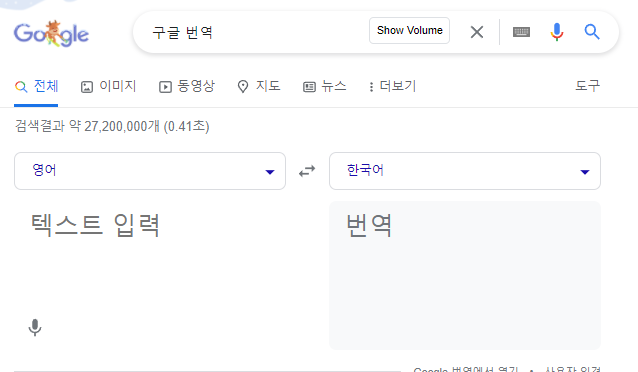
목록
1. 모바일 구글번역기 앱 다운로드
2. 모바일 구글번역기 앱 사용법
3. PC 구글번역기 사용법
모바일 구글번역기 앱 다운로드
구글번역기 앱은 구글 플레이스토어에서 다운받으실 수 있습니다.
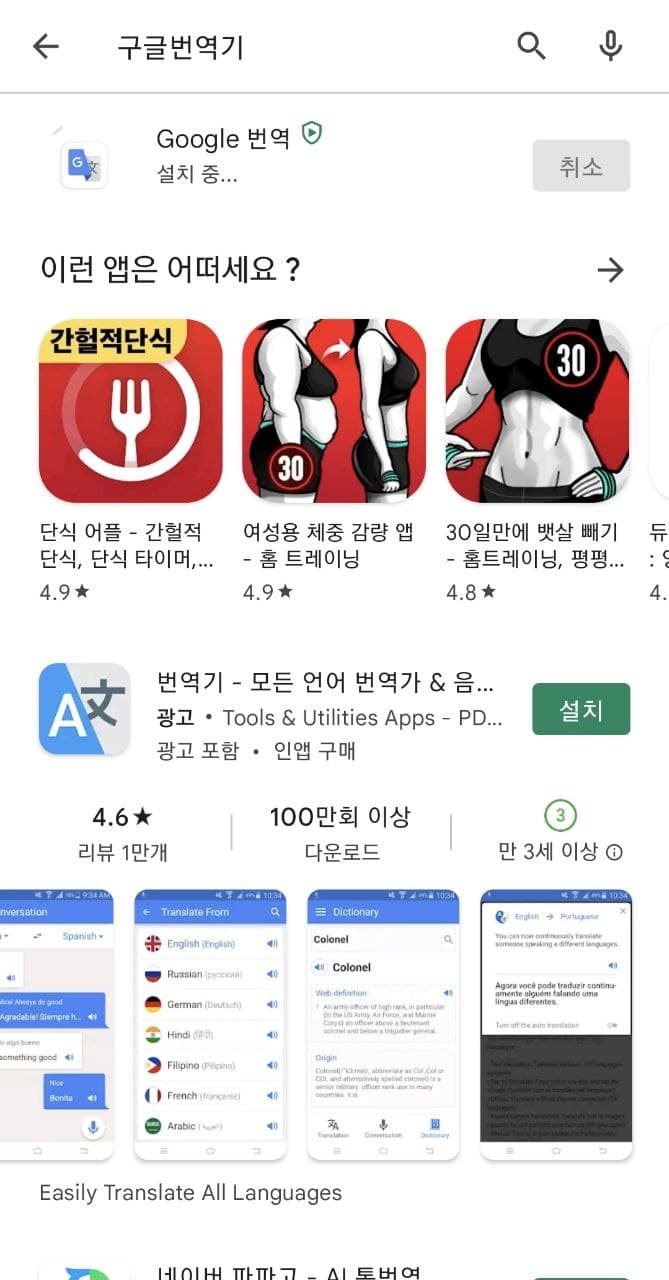
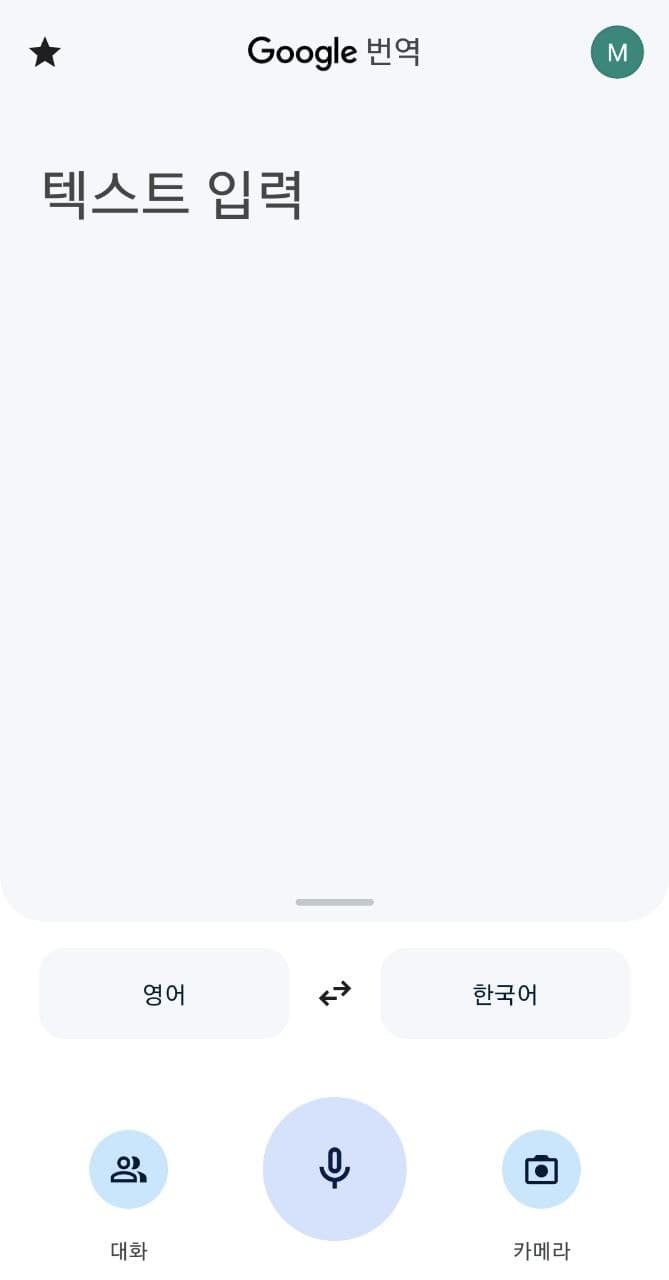
다운받으시면 오른쪽과 같은 화면이 바로 첫화면 입니다.
모바일 구글번역기 앱 사용법
지금 알아보는 방법은 모바일에서 구글번역기 앱 사용하는 법입니다. 사용법은 매우 간단합니다.
다운을 받게 되면 다음과 같은 화면이 나옵니다.
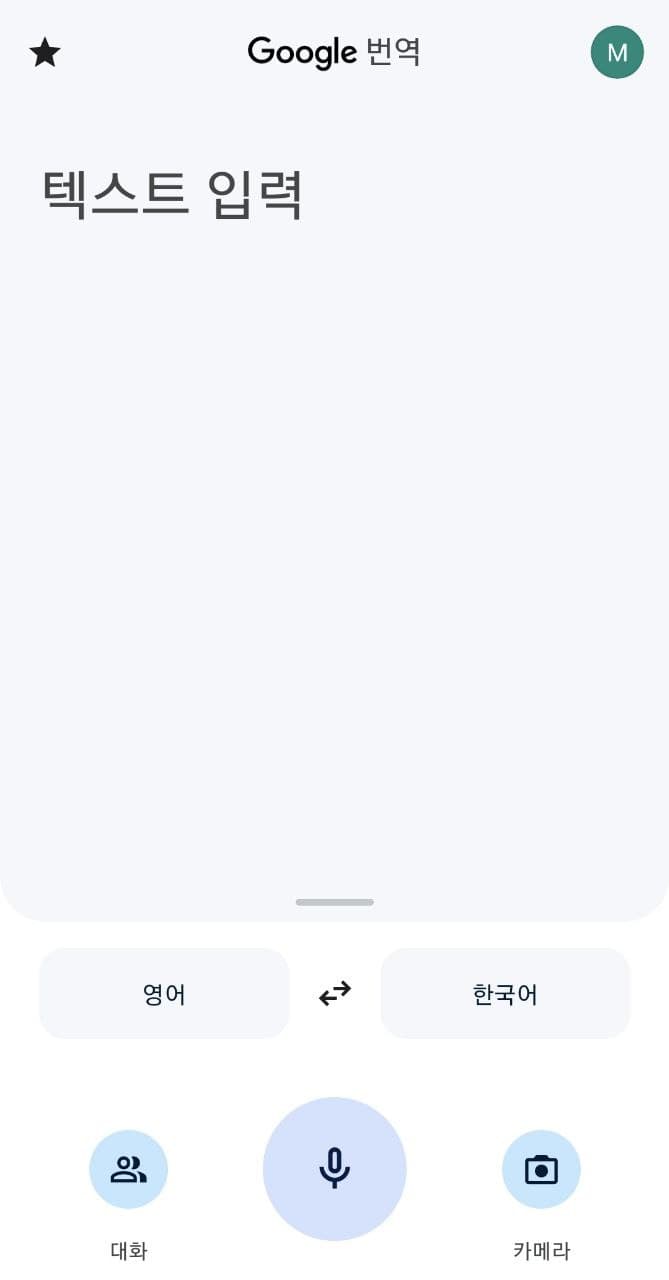
- 앱 사용전 미리 알아둘 사항
- 화면 중앙부에 "영어-한국어"라고 있는데 왼쪽에 있는 것이 원어이며, 우측에 있는 것이 번역을 원하는 언어입니다.
- 왼쪽 영어라고 되어있는 부분을 누르면 "출발언어" 라고 되어있으며, 원어입니다.
- 오른쪽 한국어라고 되어있는 부분을 누르면 "도착언어" 라고 되어있으며, 번역을 원하는 언어입니다. - 번역 예시 [출발언어 : 한국어 > 도착언어 : 영어] 로 한번 번역해보겠습니다.
① 먼저 영어라고 되어 있는 부분을 한국어로, 한국어로 되어있는 부분을 영어로 바꿔줍니다.
출발언어 : 한국어 / 도착언어 : 영어
② 텍스트 입력이라고 되어 있는 곳에 "배고파" 라고 쳐 보겠습니다.
아래에는 자동완성기능으로 "배고파요"가 뜨는 것을 확인할 수 있습니다. 저는 그대로 "배고파"라고 쳐보겠습니다.
그럼 다음과 같이 나옵니다.
③ 한국어 : 배고파 / 영어 : hungry
이렇게 하면 번역이 끝나는 것입니다. 번역완료!
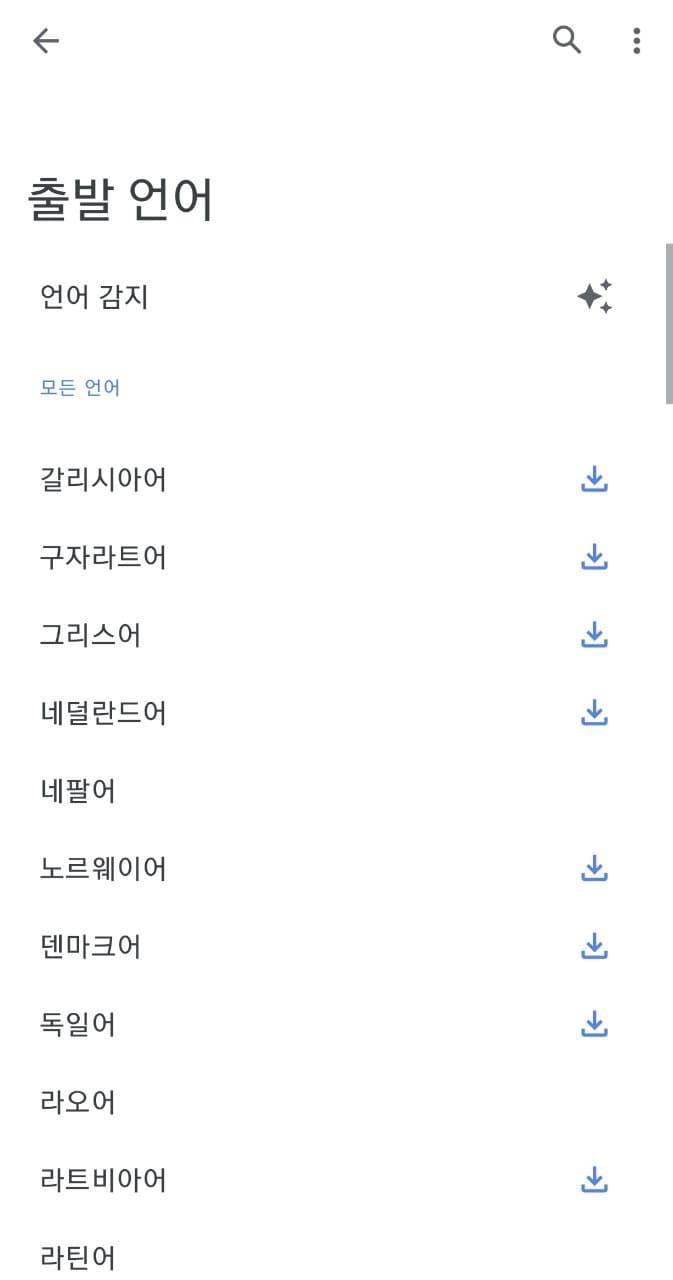
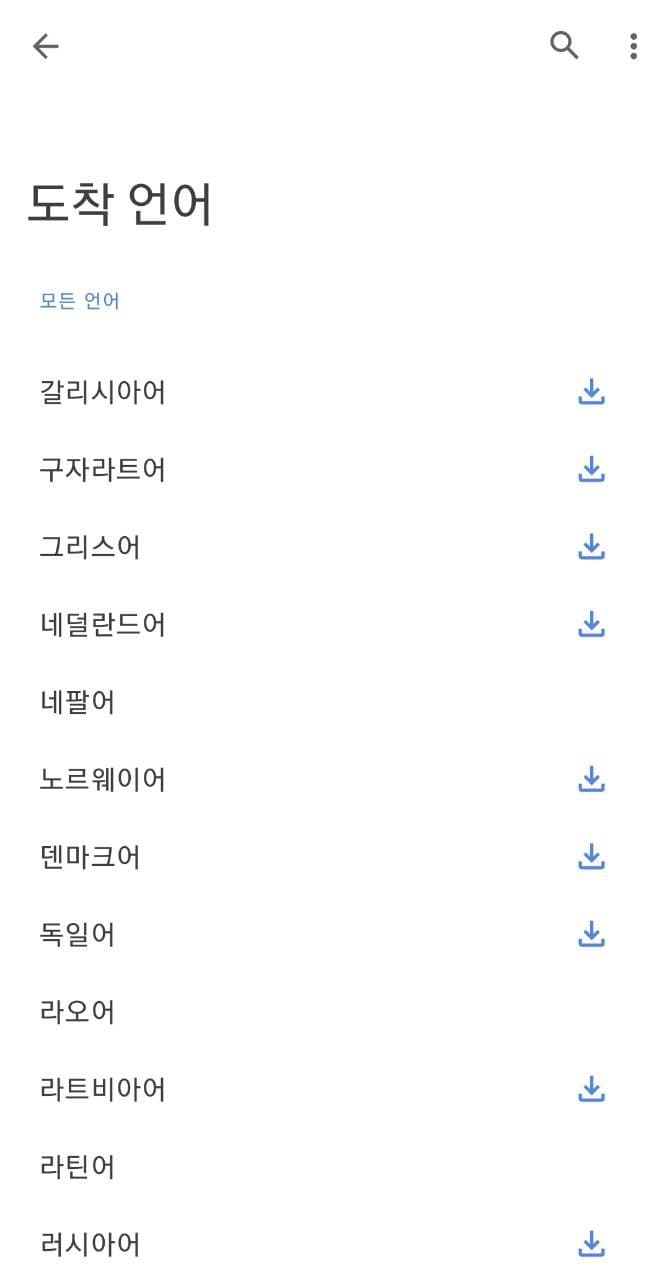
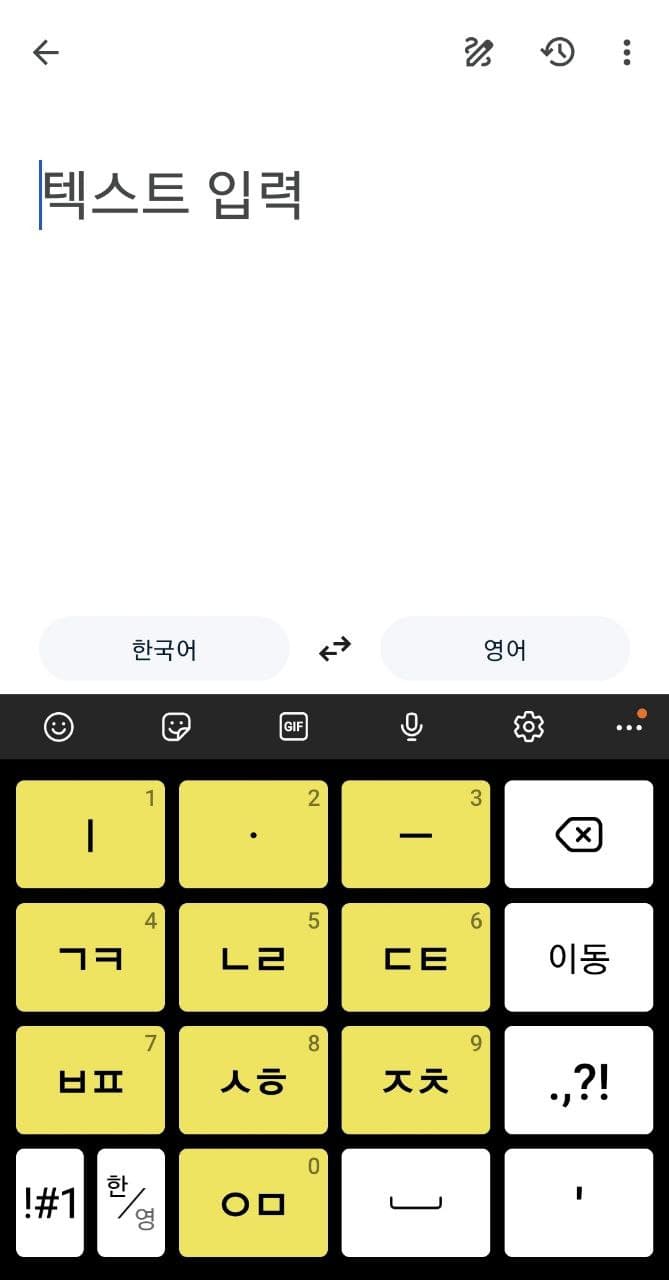
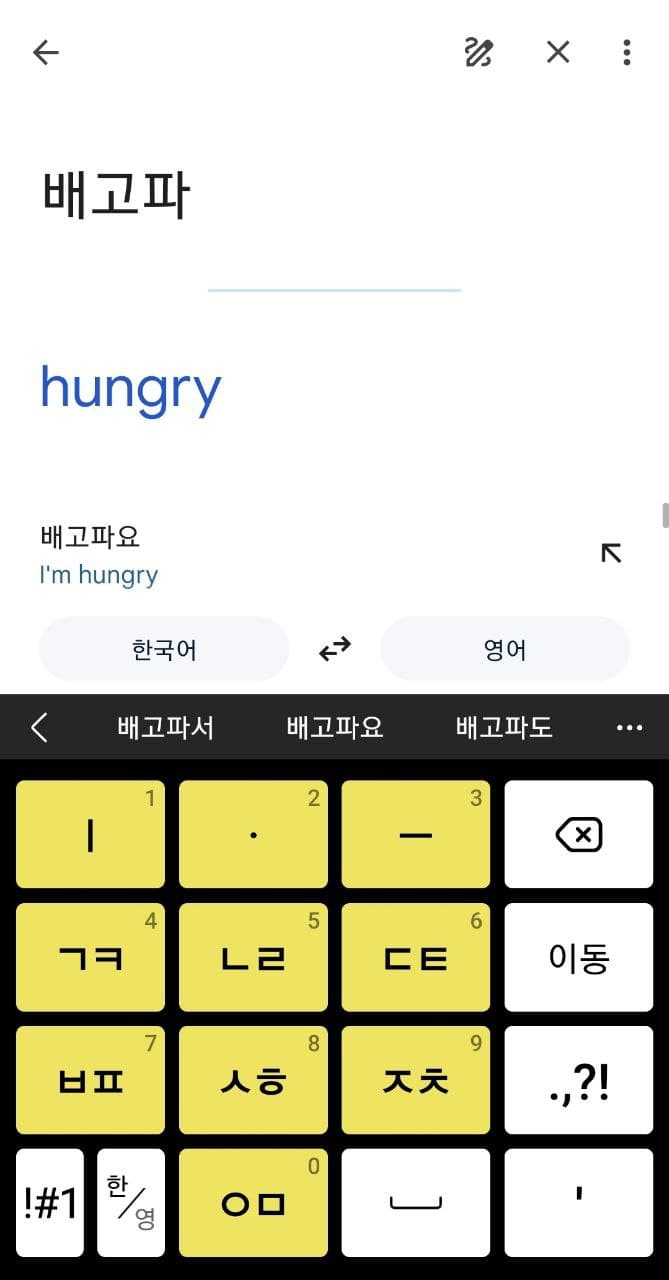
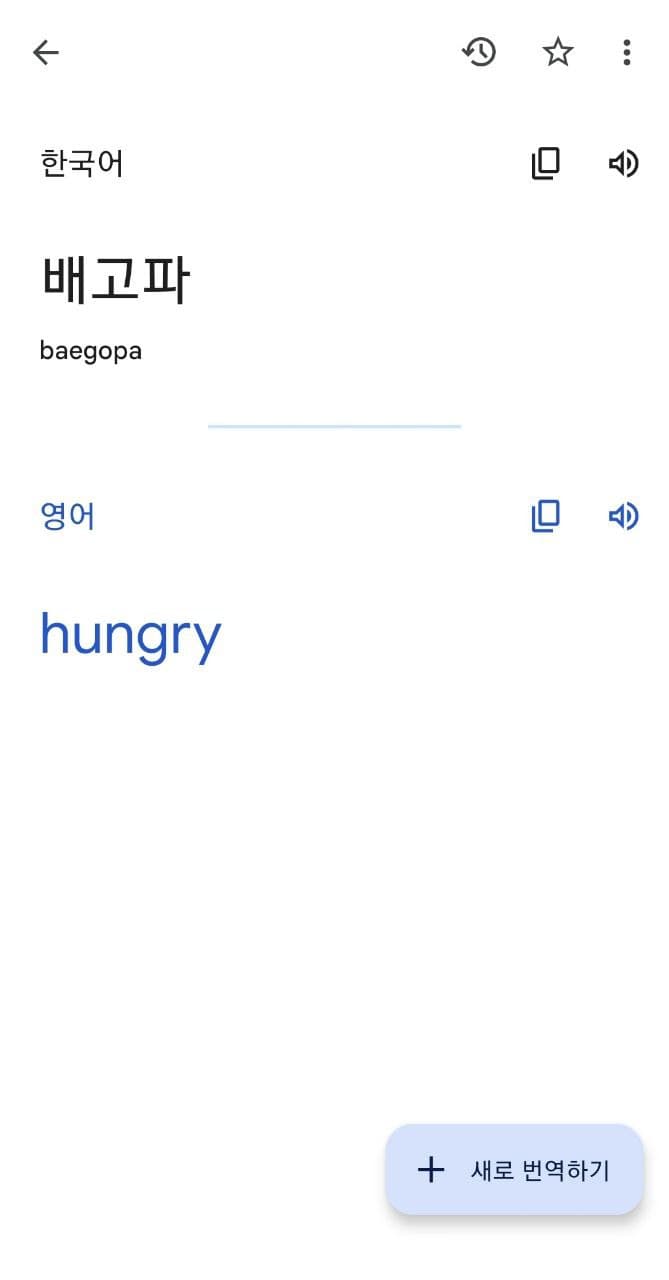
PC 구글번역기 사용법
구글번역기 PC버전 사용은 모바일과 동일한 방식입니다. 왼쪽이 원어이고, 오른쪽이 번역하고자 하는 언어입니다.
- 왼쪽(출발언어) : 원어
- 오른쪽(도착언어) : 번역하고자 하는 언어
- 텍스트 입력란에 번역하고자하는 말 기록하면 자동으로 번역이 됨
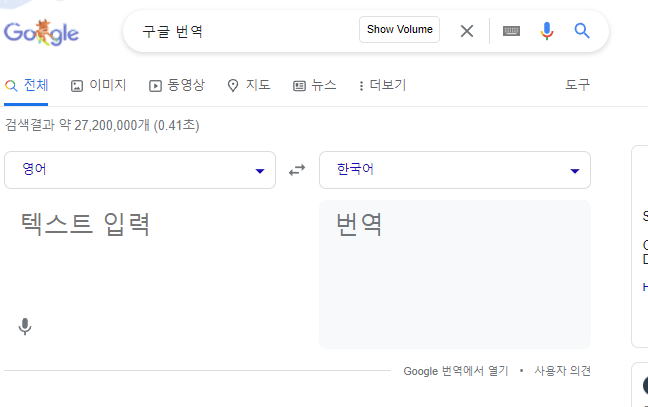
※ 이전글 더 보기
특고, 프리랜서, 택시, 버스, 요양보호사 방역지원금 50~100만원
취약계층 사각지대 지원을 위해, 특고, 프리랜서, 법인택시, 버스 기사, 문화예술인에게 100만원을 지급한다고 합니다. 이 외에도 요양보호사, 장애인 활지원사도 지원하기 위해 0.7조원이 증액되
pinka.kr
청약통장 1순위 조건 각각 5가지
아파트 분양을 받으려면 청약 통장이 필수입니다. 내 집 마련의 꿈을 이루는데 분양만큼 좋은 제도는 없는 것 같습니다. 그런데 투기에도 많이 이용되는 제도이죠. 오늘은 청약통장 1순위 조건
pinka.kr
쉐보레 볼트EV 출시일 및 가격 2022
쉐보레가 내놓은 소형 전기차 볼트EV의 2022년형 모델이 상반기 중 출고를 시작합니다. 쉐보레는 새로운 디자인과 프리미엄 사양을 적용한 '2022년형 볼트 EV'와 국내 첫 출시하는 브랜드 첫 전기 SU
pinka.kr
'각종정보 > 이슈 , 정보' 카테고리의 다른 글
| 건축물대장 무료열람방법 봐야하는 이유 2022 (0) | 2022.03.05 |
|---|---|
| 상속인 피상속인 뜻, 상속 관련 용어 (0) | 2022.03.05 |
| 국민연금 납입기간 채울 수 있는 방법 2가지 (0) | 2022.03.04 |
| 농지연금 대상 수령액 계산 신청방법 꿀팁 2가지 (0) | 2022.03.04 |
| 세대분리 하는 방법 2가지 간단정리 (0) | 2022.03.04 |
